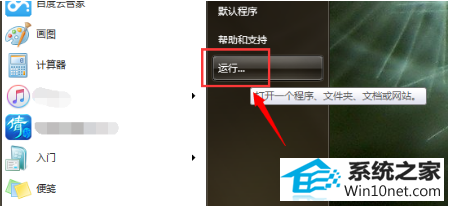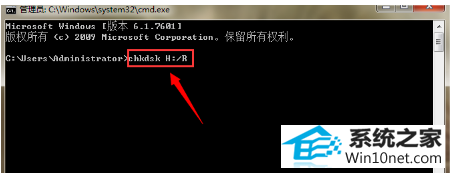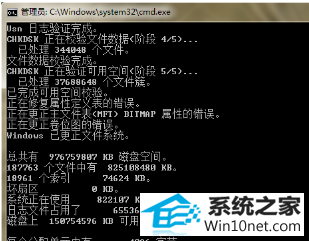今天小编分享一下win10系统移动硬盘无法访问问题的处理方法,在操作win10电脑的过程中常常不知道怎么去解决win10系统移动硬盘无法访问的问题,有什么好的方法去处理win10系统移动硬盘无法访问呢?今天本站小编教您怎么处理此问题,其实只需要在桌面左下角找到“开始”菜单,然后找到“运行”选项,就在图中红色方框选中的位置。不过大家也可以通过快捷键组合“win+R”来快速打开运行窗口。然后大家需要在“运行”窗口中输入“cmd”指令,进入命令窗口,也就是下图所展示的页面,大家在这里输入“chkdsk 移动硬盘所在盘符: /R”,比如说H盘,就输入H。就可以完美解决了。下面就由小编给你们具体详解win10系统移动硬盘无法访问的图文步骤:
在桌面左下角找到“开始”菜单,然后找到“运行”选项,就在图中红色方框选中的位置。不过大家也可以通过快捷键组合“win+R”来快速打开运行窗口。
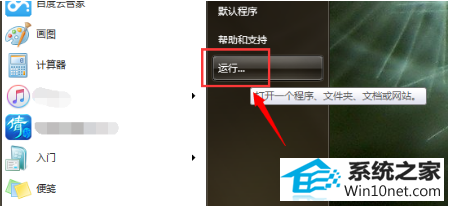
然后大家需要在“运行”窗口中输入“cmd”指令,进入命令窗口,也就是下图所展示的页面,大家在这里输入“chkdsk 移动硬盘所在盘符: /R”,比如说H盘,就输入H。
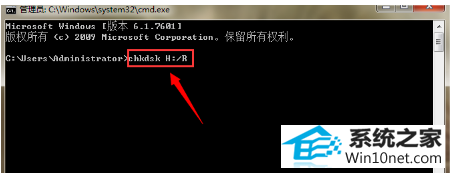
然后敲击回车,系统就开始自动对损坏的移动硬盘进行修复了,大家耐心等待即可,如果移动硬盘中的文件太多的话,可能等的时间比较长。当我们看到“windows 已更正文件系统”字样,修复就完成了。
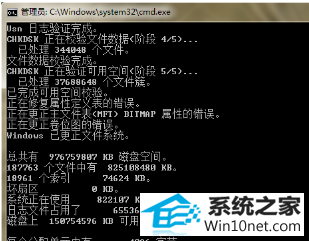
(责任编辑:chenhai)